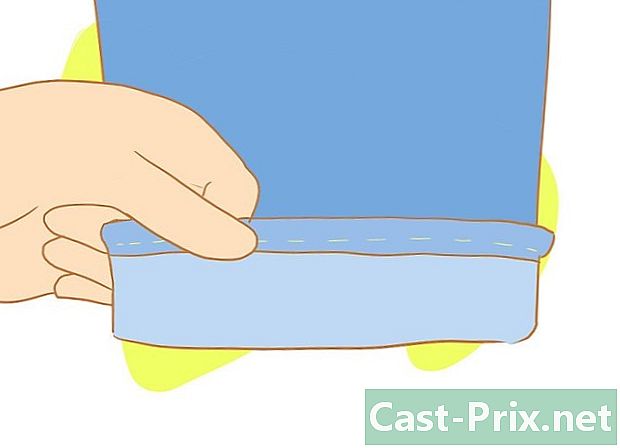Jak znaleźć adres IP
Autor:
Laura McKinney
Data Utworzenia:
7 Kwiecień 2021
Data Aktualizacji:
22 Czerwiec 2024
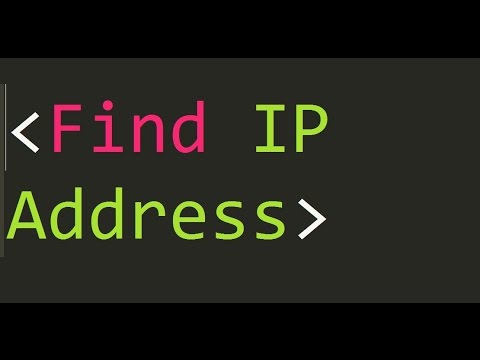
Zawartość
- etapy
- Metoda 1 Znajdź lokalny adres IP
- Metoda 2 Znajdź lokalny adres IP w systemie Windows
- Metoda 3 Znajdź lokalny adres IP w systemie Mac OS X
- Metoda 4 Znajdź lokalny adres IP za pomocą iPhone'a
- Metoda 5 Znajdź lokalny adres IP na urządzeniu z Androidem
- Metoda 6 Znajdź adres IP strony internetowej w systemie Windows
- Metoda 7 Znajdź adres IP witryny internetowej w systemie Mac OS X
- Metoda 8 Znajdź adres IP witryny na telefonie iPhone
- Metoda 9 Znajdź adres IP witryny na urządzeniu z Androidem
Podczas przeglądania Internetu konieczne jest posiadanie adresów IP, zarówno twoich, jak i odwiedzanych witryn, niezależnie od używanego urządzenia, komputera, smartfona lub tabletu: informacje przechodzą z jednego adresu IP na drugi ,
etapy
Metoda 1 Znajdź lokalny adres IP
-

Otwórz Google. Aby uzyskać dostęp do Google, to proste: kliknij tutaj. -

typ mój adres IP w polu wyszukiwania. Potwierdź za pomocą klucza wejście, Spośród oferowanych linków wybierz pierwszy, a wyświetli się adres twojego komputera. -

Zapisz swój adres IP. Witryna może wyświetlać kilka zaszyfrowanych odniesień, zwróć uwagę na ten naprzeciw „Adres IP” lub „Adres IPv4”.
Metoda 2 Znajdź lokalny adres IP w systemie Windows
-

Otwórz menu początek (
). Kliknij logo Windows w lewym dolnym rogu ekranu. -

Otwórz ustawienia (
). Kliknij ikonę koła zębatego w lewym dolnym rogu okna startowego. -

Kliknij na Sieć i Internet (
). Licone to schematyczna kula ziemska usiana stylizowanymi południkami. -

Kliknij zakładkę Status sieci. Jest w lewym górnym rogu okna. -

Kliknij na Wyświetl swoje właściwości sieciowe. Ten link znajduje się prawie na dole strony. -

Przewiń w dół do rubryki Adres IPv4. Ten ostatni znajduje się na środku strony. -

Zapisz adres IP swojego komputera. Należy zwrócić uwagę na ciąg czterech liczb oddzielonych kropkami, które znajdują się po prawej stronie wzmianki „Adres IPv4”: jest to po prostu lokalny adres IP komputera.
Metoda 3 Znajdź lokalny adres IP w systemie Mac OS X
-

Otwórz menu jabłko (
). Kliknij logo Apple w lewym górnym rogu ekranu. Pojawi się menu rozwijane. -

Kliknij na Preferencje systemowe .... To jest druga opcja menu jabłko, Okno preferencji pojawi się na ekranie. -

Kliknij na sieć. Licone to kula ziemska z białymi liniami w trzeciej linii preferencji. -

Kliknij na zaawansowany. Ten przycisk znajduje się w prawym dolnym rogu okna. -

Kliknij zakładkę TCP / IP. Znajduje się w górnej części okna po lewej stronie linii klucza. -

Znajdź nagłówek Adres IPv4. Jest praktycznie w górnej części okna. -

Zapisz adres IP swojego komputera Mac. Należy zwrócić uwagę na ciąg czterech liczb oddzielonych kropkami, które znajdują się po prawej stronie wzmianki „Adres IPv4”: jest to lokalny adres IP komputera Mac.
Metoda 4 Znajdź lokalny adres IP za pomocą iPhone'a
-

Uzyskaj dostęp do ustawień telefonu iPhone (
). Na ekranie głównym dotknij szarej ikony zawierającej koło zębate. Zostanie wyświetlony nowy ekran. -

dotyk Wi-Fi. Jest to niebieska ikona u góry ekranu. -

Dotknij nazwy aktywnej sieci. Na górze listy znajduje się aktywna sieć, która jest również oznaczona niebieskim znacznikiem wyboru po lewej stronie. -

Zapisz adres IP swojego iPhone'a. Ta seria czterech liczb oddzielonych kropkami znajduje się na górze listy, po prawej stronie „Adresu IP”.
Metoda 5 Znajdź lokalny adres IP na urządzeniu z Androidem
-

Otwórz ustawienia (
) urządzenia z Androidem. Dotknij ikony w kształcie koła zębatego w szufladzie aplikacji, w przeciwnym razie przesuń ekran i dotknij ikony w kształcie koła zębatego. -

dotyk Wi-Fi (
). Wspomnienie znajduje się prawie na górze strony ustawień. -

dotyk &# 8942;. Licone znajduje się w prawym górnym rogu ekranu. Pojawi się menu rozwijane. -

dotyk zaawansowany. W ten sposób otworzysz stronę ustawień zaawansowanych połączenia bezprzewodowego. -

Zanotuj adres IP urządzenia z Androidem. Na dole ekranu znajdziesz go po prawej stronie wzmianki „Adres IP”.
Metoda 6 Znajdź adres IP strony internetowej w systemie Windows
-

Otwórz menu początek (
). Kliknij logo Windows w lewym dolnym rogu ekranu. -

typ wiersz polecenia w menu początek. Następnie system szuka lokalizacji wiersza polecenia. -

Kliknij wiersz polecenia (
). Jego ikona znajduje się w górnej części okna startowego. -

W wierszu polecenia wpisz adres strony internetowej ping. Zamień „adres witryny” na adres żądanej witryny (na przykład facebook.com). Nie musisz wpisywać „www. Od samego początku -

Naciśnij wejście. Zamówienie świst zostanie następnie wykonany i wkrótce będzie można go zobaczyć za kursorem adresu IP danej witryny. -

Zanotuj adres IP witryny. Zobaczysz linię, która zaczyna się od Odpowiedz przez , a po nim seria czterech cyfr: jest to adres IP, którego szukasz.- Oczywiście otrzymasz publiczny adres IP witryny, a nie jej prywatne serwery, co jest zrozumiałe.
Metoda 7 Znajdź adres IP witryny internetowej w systemie Mac OS X
-

otwarte reflektor (
). Kliknij ikonę lupy w prawym górnym rogu ekranu. -

Tam wpisz narzędzie sieciowe. Spotlight wyszuka następnie lokalizację tego narzędzia. -

Kliknij na Narzędzie sieciowe. Spotlight następnie wyświetla łącze dostępu do tego narzędzia w NAJLEPSZE WYNIKI, Klikając ten link, otwiera się narzędzie sieciowe. -

Kliknij zakładkę świst. To jest u góry trzecia zakładka od lewej. -

Wpisz adres strony internetowej. Kliknij górne pole e, aby aktywować, a następnie wpisz lub wklej adres witryny (na przykład google.com). Nie musisz wpisywać „www. Od samego początku -

Sprawdź przycisk opcji Wysyłaj tylko pingi. Domyślnie liczba pingów jest ustawiona na 10, ale nic nie stoi na przeszkodzie, aby wpisać żądaną wartość. -

Kliknij na świst. Ten niebieski przycisk znajduje się w tej samej linii co wzmianka, ale po prawej stronie. -

Zanotuj adres IP witryny. Wyświetlanych jest dziesięć linii, wszystkie zaczynające się od 64 bajty zpo którym następuje pojedyncza seria czterech cyfr: jest to po prostu adres IP danej witryny.- Oczywiście otrzymasz publiczny adres IP witryny, a nie jej prywatne serwery, co jest zrozumiałe.
Metoda 8 Znajdź adres IP witryny na telefonie iPhone
-

Pobierz aplikację świst. Jest bezpłatny i dostępny w InternecieApp Store, W tym celu:- otwórz aplikację App Store (

), - dotyk szukaj,
- dotknij paska wyszukiwania,
- dotyk świst,
- dotyk szukaj,
- dotyk GET obok Ping - narzędzie sieciowe,
- wprowadź hasło, kiedy chcesz.
- otwórz aplikację App Store (
-

run świst. dotyk OPEN wApp Store lub sama ikona świst który znajduje się na ekranie głównym telefonu iPhone. To jest zielony symbol> _ na czarnym tle. -

Dotknij paska adresu. Ona jest na górze ekranu. -

Wpisz adres strony internetowej. Wpisz lub wklej adres witryny (na przykład google.com). Nie musisz wpisywać „www. Od samego początku -

dotyk świst. Wspomnienie znajduje się w prawym górnym rogu ekranu. -

Zanotuj adres IP witryny. Będzie się pojawiał w sposób ciągły, w odstępie jednej lub dwóch sekund, o ile nie zatrzymasz żądania. Zobaczysz, że adres IP jest zawsze taki sam.- dotyk Zatrzymaj w prawym górnym rogu ekranu, aby zatrzymać zapytanie świst.
- Oczywiście otrzymasz publiczny adres IP witryny, a nie jej prywatne serwery, czego wymaga prywatność.
Metoda 9 Znajdź adres IP witryny na urządzeniu z Androidem
-

Pobierz aplikację Narzędzie sieciowe PingTools. Jest bezpłatny i dostępny na Sklep Google Play, W tym celu:- otwarte Sklep Google Play (

), - dotknij paska wyszukiwania,
- dotyk pingtools,
- dotyk Narzędzie sieciowe PingTools,
- dotyk INSTALL,
- dotyk ACCEPT.
- otwarte Sklep Google Play (
-

run Narzędzie sieciowe PingTools. dotyk OPEN w Sklep Google Playlub ikona PingTools na ekranie głównym. -

dotyk ☰. Licone znajduje się w lewym górnym rogu ekranu. Wyświetla się menu Conuel. -

dotyk świst. Wspomnienie znajduje się prawie na środku wyświetlanego menu. -

Wpisz adres strony internetowej. Na pasku adresu u góry ekranu. wpisz lub wklej adres strony (na przykład google.com). Nie musisz wpisywać „www. Od samego początku -

dotyk PING. Przycisk znajduje się w prawym górnym rogu ekranu. -

Zanotuj adres IP witryny. Jest w sekcji o nazwie świst- Oczywiście otrzymasz publiczny adres IP witryny, a nie jej prywatne serwery, co jest zrozumiałe.